
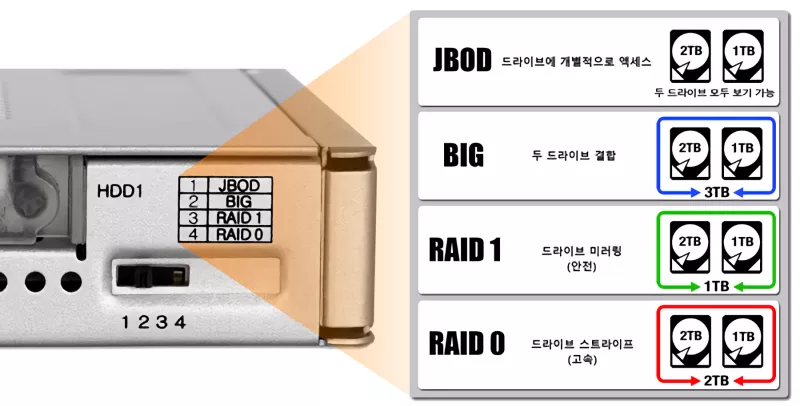

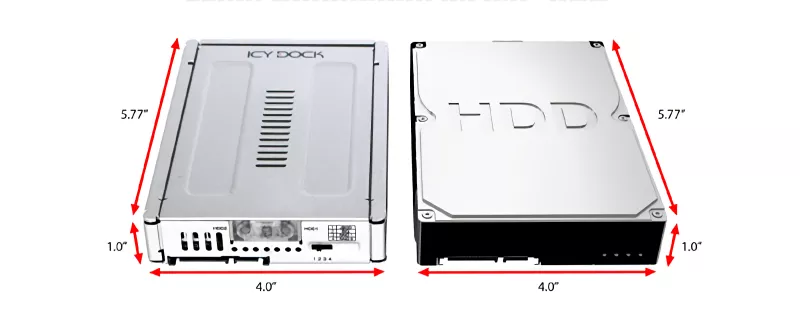


| • |
SATA 3.0 버전(6Gb/s)과 SATA 2.0 버전(3Gb/s) 및 1.0 버전(1.5Gb/s) 드라이브의 완벽한 호환 및 역호환 가능
|
| • |
SATA hot-swap 기능
|
| • |
2x 5mm ~ 9.5mm 2.5” SATA HDD/SSD를 3.5" SATA 하드 드라이브로 변환
|
| • |
3.5" 하드 디스크 드라이브와 동일한 크기, 나사 구멍 및 커넥터 위치
|
| • |
내장 하드웨어 RAID 컨트롤러 RAID 0(FAST), RAID 1(SAFE), JBOD 및 BIG(SPANNING) 4가지 구성을 지원
|
| • | |
| • |
특허받은 툴리스 드라이브 설치 설계로 컨버터를 분리하지 않고도 드라이브를 추가/제거 가능
|
| • |
완전한 금속 구조로 제작, 견고한 용도에 적합하며 가연성 요구 사항을 준수
|
| • |
후면에 개별 HDD 고장 LED 표시 장치 구비
|
| • |
EMI Grounding 접지 - 드라이브가 전기적 충격을 받는 것으로부터 보호
|
| • |
단일 SATA 15Pin 전원으로 전체 장치에 전원을 공급하고 데이터 커넥터를 작동 시킴
|
| • |
3년 A/S 보증기간
|
| • |
잠금 래치 설계로 SATA 케이블 지원 (본제품 케이블 미포함)
|
| • |
최대한 수동적인 냉각을 위한 금속 열 분산이 포함된 환기 흐름 통풍구 구비
|
| • |
애플의 맥프 (Mac Pro)로 1세대와 같은 백플레인 트레이와 호환
|
| • |
개인용 데스크톱 컴퓨터, Mac 시스템, 게임용 장비, 네트워크 연결 스토리지, 보안 감시 시스템, POS 시스템, 비디오 렌더링 산업 및 엔터프라이즈 데이터 서버에 추천하는 애플리케이션
|
| 모델명: | MB982SPR-2S R1 |
| 색상: | Silver |
| 호환되는 드라이브 유형: | 2x 2.5" SATA HDD & SSD (높이 9.5mm까지 지원) |
| 호환되는 드라이브 타입: | SATA |
| 드라이브 수: | 2 |
| 최대 드라이브 높이: | 9.5mm |
| 드라이브 베이: | 1x 3.5" 디바이스 베이 |
| 호스트 인터페이스: | 1x 7 pin SATA |
| 입력전력: | 1x 15 pin SATA 전원 커넥터 |
| 전송 속도: | 최대 6Gbps (하드 드라이브 속도에 따라 다름) |
| HDD 용량 지원: | 용량 제한 없음 |
| 드라이브 냉각 기능: | 금속 새시 및 통풍구 통해 수동적으로 방열 진행 |
| RAID 기능: | RAID 0 (fast) / RAID 1 (safe) / BIG (large) / JBOD |
| 재질: | 풀 메탈 |
| Hot-Swap 지원: | X |
| 드라이브 보안: | X |
| 크기 (깊이 x 너비 x 높이): | 146.6 x 101.6 x 25.4mm |
| 무게(순 중량): | 360.7g |
| 운송 총량: | 441.7g |
| LED로 RAID 작업 상태 표시: | X |
| LED로 드라이브 작업 상태 표시: | HDD 실패/RAID 재구성 실패 : 빨간색 |
| 패키지 구성: | 1 - 디바이스, 1 - 매뉴얼, 4 - 나사,2 - 폼블록 |
| SATA 커넥터 사용 횟수: | 10,000 |
| 습도: | 5%~65% RH |
| 작동 온도: | 0°C to 60°C (32°F to 140°F) |
| 스토리지 온도: | -35°C to 70°C (-31°F to 158°F) |
| 규정준수: | CE, RoHS, REACH |
관련 제품:
사양별로 관련 제품 시리즈:
퀵 링크:
Q: RAID란 무엇이며 동작 방식에 따라 각 모드 차이가 무엇입니까?
A: 주의: 일부 ICY DOCK 하드랙이 아래에 설명된 각 RAID 모드를 지원하지 않습니다. 하드랙에서 지원하는 RAID 모드에 대한 자세한 내용은 매뉴얼 또는 icydock 제품 페이지를 참조하십시오.
RRAID (Redundant Array of Independent Disks) 는 저장장치 여러 개를 묶어 하나의 단위로 결합하는 가상 디스크 기법입니다. RAID는 이중장애보호, 성능 향상 또는 둘 다 수행할 수 있습니다.
RAID는 데이터 백업을 대체하는 것으로 여기면 안됩니다. 중요한 데이터가 RAID 어레이로 이동하는 경우 다른 물리적 드라이브 또는 논리 드라이브 세트에 백업해야 합니다.
다음은 RAID와 관련한 사용어입니다.
• Striping (스트라이프): 여러개의 하드디스크를 병렬로 배치하여 데이터가 분할됩니다.
• Mirroring (미러링): 각 디스크에 같은 데이터를 중복 기록하게 됩니다.
• Parity (페리티): 체크섬 검사(checksum)라고도 합니다. 패리티는 데이터의 정확성을 검사하기 위한 용도로 사용되는 합계 값입니다.
애플리케이션 요구 사항에 따라 RAID 종류가 다릅니다.
일부 ICY DOCK 제품에서 제공하는 RAID 모드는 다음 표를 참조하십시오.
| 모드 | 종류 | 작동 | 장점 | 단점 | 복구 |
|---|---|---|---|---|---|
| RAID 0 | 스트라이프 디스크 | 데이터가 2개나 여러개의 하드 디스크에 분산되어 저장. | 대용량 및 데이터를 처리 하는 속도가 빠름. | 데이터 중복도가 없음. | 하드디스크가 손상이되면 데이터 복구가 어려움. |
| RAID 1 | 미러링 디스크 | 두 개의 드라이브에 동일한 데이터가 있음. | 하드디스크가 손상 됬을 때 백업된 미러링 디스크가 있으면 데이터 유지가 가능함. | 쓰기 속도와 용량은 가장 느린 디스크와 가장 작은 디스크로 제한됨. | 복구에는 하나의 드라이브만 필요함. |
| JBOD | 디스크를 여러개로 연결해놓은 상태 | 하드디스크는 개별적인 작업 시스템에서 독립적으로 작동함. | 소프트웨어 RAID 모드를 사용함. | 하드웨어 RAID의 성능이 향상. | N/A |
| BIG | 스패닝 또는 연결 | 데이터가 가득 찰 때까지 한 드라이브에, 또는 가득 찰 때까지 다음 드라이브에 데이터가 기록됨. | 매우 크고 간단한 배열을 만듬. | 데이터 중복도가 없음. | N/A |
Q: MB982SPR-2S R1 하드랙의 RAID 모드는 어떻게 설정하거나 변경합니까?
A: 주의: 이 프로세스 중에 기존 드라이브에 있는 모든 데이터가 손실될 것 입니다. RAID 모드를 설정하기 전에 모든 데이터를 백업해야 합니다.
RAID 모드를 설정하려면 다음과 같이 진행하십시오.
1. 컴퓨터를 끕니다.
2. SATA 케이블을 사용하여 MB982SPR-2S R1 RAID 하드랙을 컴퓨터에 연결합니다.
3. RAID 스위치에 설정할 RAID 모드로 설정합니다.
4. 컴퓨터를 켭니다.
5. 컴퓨터가 켜져 있으면 논리 디스크 관리자에서RAID 어레이가 나열되어 있는지 확인하십시오. 할당되지 않은 공간의 RAID 어레이가 나열된 경우 RAID 어레이를 다시 포맷해야 합니다.
주의 1: RAID 모드를 변경할 때는 다른 RAID 모드를 설정하기 전에 위의 단계를 완료하여 장치를 JBOD 모드로 다시 설정합니다.
주의 2: JBOD 모드의 경우, 드라이브를 두개 이상 접속하려면 SATA 컨트롤러 카드는 SATA 포트 멀티플라이어(SATA PM) 기능이 필요합니다. 컴퓨터에서 하드 드라이브 하나만 인식 가능하면 SATA 컨트롤러가 포트 멀티플라이어 기능을 지원하지 않습니다. 이 경우에는 RAID 모니터링 소프트웨어를 사용하여 RAID 모델 상태를 확인할 수 있습니다. RAID 모니터링 소프트웨어는 here에서 다운로드 받을 수 있습니다.
주의 3: 포트 멀티플렉서 지원 없이도 JBOD 모드에서 RAID 모니터링 소프트웨어에서 두 개의 드라이브를 인식할 수 있습니다. RAID 칩셋이 두 개의 드라이브를 읽을 수 있기 때문입니다. 그러나 Windows에서 각 드라이브를 포맷 시키려면 SATA 포트 멀티플라이어(SATA PM) 기능이 필요합니다.
Q: RAID 1어레이를 재구성하는 방법은 무엇입니까?
A:
1. RAID 모니터링 소프트웨어를 사용하거나(사용 가능한 경우) 다른 하드 드라이브 엔클로저에서 각 드라이브를 개별적으로 테스트하거나 각 드라이브를 컴퓨터의 SATA 포트에 직접 연결하여 어떤 드라이브가 작동하는지 확인합니다.
2. 고장 난 드라이브를 동일한 하드 드라이브로 교체합니다.
3. 어레이는 재구성되며 재구성 프로세스 중에 액세스할 수 있습니다.
주의 1: 3. 어레이는 재구성되며 재구성 프로세스 중에 액세스할 수 있습니다.
주의 2: 재구성 프로세스를 시작하기 전에 교체될 드라이브에 기존 RAID 테이블이 없는지 확인하십시오. MB982SPR-2S R1 에서 만든 RAID 테이블을 지우려면 우선 컴퓨터를 끄고 MB982SPR-2S R1 에 드라이브를 삽입하고 RAID 스위치를 JBOD 모드로 설정한 다음 컴퓨터를 다시 켜면 됩니다. JBOD 모드로 전환하면 RAID 테이블이 삭제됩니다. 이 절차에서는 드라이브의 모든 데이터가 삭제됩니다. JBOD 모드로 전환하기 전에 모든 데이터를 백업해야 합니다.
주의 3: 데이터 보안을 강화하기 위해 RAID 1 어레이를 생성할 때 JMS562 RAID 칩셋은 드라이브의 LBA(논리적 블록주소 지정)에 RAID 테이블을 저장합니다. 이 레이어는 JBOD 모드에서 JMS562 칩셋 (MB982SPR-2S R1) 으로만 지울 수 있습니다. 따라서 MB982SPR-2S R1 에서 RAID 1 어레이로 사용한 드라이브를 재사용하기 전에 RAID 테이블을 지우는 것이 좋습니다.
Q: 인클로저에서 하드드라이브 또는 솔리드 스테이트 드라이브가 작동할까요?
A:
• 인클로저가 하드 드라이브의 스토리지 크기를 지원하는지 확인합니다. 하드 드라이브의 저장 공간이 테스트한 인클로저보다 크더라도 하드 드라이브는 인클로저에서 계속 작동할 것입니다.
• 하드 드라이브가 인클로저와 동일한 인터페이스 유형을 사용하는지 확인합니다. 예를 들어 IDE, SATA 또는 SAS가 있습니다.
• 인클로저가 2.5인치 드라이브 또는 3.5인치 드라이브와 같은 하드 드라이브의 실제 크기를 지원하는지 확인합니다.
• 인클로저가 하드 드라이브의 높이를 지원하는지 확인합니다. 예를 들어, 7mm, 9mm 또는 15mm입니다.
• 하드 드라이브의 전력 소비량이 인클로저의 전력 출력을 초과하지는 않는지 확인합니다. 여러 개의 하드 드라이브를 사용하는 경우 모든 하드 드라이브의 총 전력 소비량이 인클로저의 전력 출력을 초과하지 않도록 확인하십시오.
Q: 제 컴퓨터는 SATA/eSATA를 사용하는 동안 하드 드라이브 중 하나만 인식합니다. 어떻게 해야 하나요?
A:
SATA 하드 드라이브 컨트롤러에는 SATA 또는 eSATA 포트가 두 개 이상의 하드 드라이브를 인식하려면 포트 멀티플라이어라는 기능이 필요합니다. 그러나 포트 멀티플라이어 기능은 많은 SATA 하드 드라이브 컨트롤러가 갖춘 표준 사양이 아닙니다.
컴퓨터에서 하드 드라이브 중 하나만 인식하는 경우에는 SATA/eSATA 케이블을 포트 멀티플라이어 기능이 포함된 SATA 컨트롤러에 연결해야 합니다. 현재 하드 드라이브 컨트롤러에 이 기능이 포함되어 있지 않으면 사용 가능한 모든 확장 슬롯 (예: PCI, PCI-Express, PCMCIA, CardBus 또는 ExpressCard) 에서 포트 멀티플라이어를 지원하는 하드 드라이브 컨트롤러를 추가할 수 있습니다.
포트 멀티플라이어 기능을 지원하는 하드 드라이브 컨트롤러 카드가 있지만 한 번에 하나의 하드 드라이브만 인식하는 경우 하드 드라이브 컨트롤러의 드라이버를 업데이트하십시오.
Q: 모든 장치가 연결되어 있는데 아무 것도 작동하지 않습니다. 어떻해 해야 합니까?
A:
하드 드라이브 인클로저의 문제를 해결할 때 몇 가지 빠른 테스트를 통해 잠재적인 문제를 배제할 수 있습니다. 다음 요소가 올바르게 작동하고 문제의 원인이 아닌지 테스트할 수 있습니다.
• 케이블 (USB, SATA, SAS, mini-SAS, etc)
• 하드 드라이브/SSD/SSD (M.2 드라이브, 3.5" 하드 드라이브, 솔리드 스테이트 드라이브 등)
• 하드 드라이브 하드랙 (변환기, 모바일 랙, 케이지 및 외장 인클로저)
설정 구성 요소를 테스트하려면 다음과 같이 절차를 수행하십시오.
• 하드 드라이브를 시스템에 직접 연결하거나 다른 인클로저의 하드 드라이브를 사용하여 하드 드라이브에 문제가 있는지 확인합니다.
• 케이블, 하드 드라이브 및 하드 드라이브 엔클로저를 다른 설정에서 사용하여 구성 요소 또는 설정에 문제가 있는지 확인합니다.
• 설정에서 다른 케이블, 하드 드라이브 및 하드 드라이브 엔클로저를 사용하여 문제가 지속되는지 확인합니다. 이상적으로는 다른 설정에서 작동하는 구성 요소를 테스트해야 합니다.
하드 드라이브와 엔클로저를 테스트할 때는 다음 절차를 수행하는 것을 추천합니다.
• 논리 디스크 관리자를 확인하려면 Windows+R를 누르고 diskmgmt.msc를 입력한 다음 Enter버튼을 누릅니다. 하드 드라이브가 나열되어 있는지 확인합니다.
• 하드 드라이브가 할당되지 않은 공간으로 나열되는 경우 하드 드라이브를 다시 포맷해야 합니다. 할당되지 않은 볼륨을 마우스 오른쪽 버튼으로 클릭하고 새 단순 볼륨(New Simple Volume)을 클릭합니다. 화면의 지시에 따라 다시 포맷을 완료합니다.
주의: 하드 드라이브를 포맷하면 하드 드라이브의 모든 데이터가 지워집니다. 하드 드라이브를 다시 포맷하기 전에 모든 데이터를 백업해야 합니다.
• 하드 드라이브가 정상으로 표시되지만 드라이브 문자가 없는 경우(예: C:),정상상태를 마우스 오른쪽 버튼으로 클릭하고 드라이브 문자 및 경로 변경을 클릭합니다. 추가를 클릭하고 드라이브 문자를 할당한 다음 확인을 클릭합니다.
주의: 포맷된 하드 드라이브는 드라이브 문자가 할당될 때까지 컴퓨터 또는 내 컴퓨터에 표시되지 않습니다.
Q: MB982SPR-2S R1 RAID 어레이에서 하드 드라이브를 제거하고 해당 하드 드라이브를 드라이브 복제기에 넣어 데이터를 복사한 다음 다시 MB982SPR-2S R1 RAID 어레이로 되돌려 계속 사용할 수 있습니까?
A: MB982SPR-2S R1를 통해 생성된 모든 RAID 어레이는 고유한 RAID 테이블을 가지고 있어 MB982SPR-2S R1 RAID 칩셋이 하드 드라이브의 RAID 어레이 정보를 인식할 수 있습니다. 이는 하드 드라이브 고장 또는 데이터 손상 시 데이터 매칭 및 RAID 재구축에 매우 중요합니다. RAID 어레이에서 하드 드라이브를 제거한 후 드라이브 복제기를 통해 데이터를 복사하면 해당 드라이브의 RAID 테이블이 손상될 수 있습니다. 이로 인해 RAID 칩셋이 더 이상 인식하지 못하여 읽기 오류가 발생하거나 RAID 재구축 프로세스에 실패할 수 있습니다. 따라서 이러한 목적으로 MB982SPR-2S R1 RAID 어레이에서 하드 드라이브를 제거하지 말 것을 강력히 권장하며, 또한 MB982SPR-2S R1를 드라이브 복제기로 사용하지 않는 것이 좋습니다.
